目录
我们可以使用html来制作列表、表格和表单。
一、列表(有序列表和无序列表)
1、无序列表
(1)需要用到<ul></ul>标签和<li></li>标签。
<body>
<h3>一个无序列表:</h3>
<ul>
<li>苹果</li>
<li>桃子</li>
<li>栗子</li>
<li>桔子</li>
</ul>
</body>
(2)如示例所示,无序列表项目符号默认为小黑点。如果需要更改,则令<ul type="需要的形状">,如图:
<!DOCTYPE html>
<html lang="en">
<head>
<meta charset="UTF-8">
<meta name="viewport" content="width=device-width, initial-scale=1.0">
<title>无序列表</title>
</head>
<body>
<h3>一个无序列表:</h3>
<ul type="disc">
<li>苹果</li>
<li>桃子</li>
<li>栗子</li>
<li>桔子</li>
</ul>
<br>
<ul type="circle">
<li>苹果</li>
<li>桃子</li>
<li>栗子</li>
<li>桔子</li>
</ul>
<br>
<ul type="square">
<li>苹果</li>
<li>桃子</li>
<li>栗子</li>
<li>桔子</li>
</ul>
</body>
</html>
列表项内部可以使用段落、换行符、图片、链接以及其他列表等等。
2、有序列表
(1)需要用到<ol></ol>标签和<li></li>标签。
<h3>一个有序列表:</h3>
<ol type="disc">
<li>苹果</li>
<li>桃子</li>
<li>栗子</li>
<li>桔子</li>
</ol> 
(2)有序列表项目符号定义举例:
<li>你平时休闲经常去的地方是哪()</li>
<br>
<ol type="A" start="1">
<li>郊外</li>
<li>商场</li>
<li>公园</li>
<li>酒吧</li>
<br>
</ol> 
列表项内部可以使用段落、换行符、图片、链接以及其他列表等等。
3、列表的嵌套
有序列表和无序列表可以实现嵌套,即在有序列表里可以嵌套无序列表,无序列表也是里嵌套有序列表,当然还有其他列表,比如说定义列表。
二、表格
1、表格所需的主要标签
A、每个表格由 table 标签开始。
B、每个表格行由 tr 标签开始。
C、每个表格数据由 td 标签开始
2、详细介绍表格的制作
(1)、标签及其解释
| <table border='边框线的宽度' align='表格在页面中的对齐方式' bgcolor='表格的背景色' background='背景图片'></table> | 表示一个表格 |
| <thead></thead> | 语义标签,表示表格的头部 |
| <tr align='行的对齐方式' bgcolor='行的背景色' background='背景图片'></tr> | 表示表格的行,一 个tr代表一行 |
| <th width='列宽'></th> | 表示列头,文字会自动加粗、自动居中,特殊的单元格 |
| <tbody></tbody> | 语义标签,表示表格的主体部分 |
| <td align='单元格的对齐方式'></td> | 表示的表格中的单元格 |
| <caption></caption> | 表示表格的标题 |
| 表格的边框属性:border | 用来设置边框线的粗细 |
| 表格的填充属性:cellpadding | 表示的是单元格的内容和单元格边框之间的距离 |
| 单元格的间距属性:cellspacing | 表示的是单元格之间的距离 |
(2)、示例
<!DOCTYPE html>
<html lang="en">
<head>
<meta charset="UTF-8">
<meta name="viewport" content="width=device-width, initial-scale=1.0">
<title>表格</title>
</head>
<body>
<table border="1" align="center" >
<thead>
<tr bgcolor="grey">
<th width="400" >
这是表头
</th>
</tr>
</thead>
<tbody>
<tr bgcolor="yellow" align="center">
<td>第一</td>
<td>第二</td>
<td>第三</td>
<td>第四</td>
<td>第五</td>
</tr>
<tr>
<td align="center">二一</td>
<td bgcolor="blue">二二</td>
<td>二三</td>
<td>二四</td>
<td>二五</td>
</tr>
<tr>
<td>
<img src="../images/1.gif" alt="">
</td>
<td>
<img src="../images/1.gif" alt="">
</td>
<td>
<img src="../images/1.gif" alt="">
</td>
<td>
<img src="../images/1.gif" alt="">
</td>
<td>
<img src="../images/1.gif" alt="">
</td>
</tr>
</tbody>
</table>
</body>
</html>
如图所示:这是一个三行五列的表格。tr标签中的背景颜色在本行有效;td标签中的属性设置只在本单元格有效;插入图片需要用到<img></img>标签。
3、单元格的合并(跨行和跨列)
A、跨行(合并行)
在<td>中添加属性rowspan,该属性的值为占据的行数
<body>
<table border="1" align="center">
<tr>
<td rowspan="2">跨两列</td>
<td>小王</td>
<td>小李</td>
</tr>
<tr>
<td>张三</td>
<td>李四</td>
</tr>
</table>
</body> 
B、跨列(合并列)
<body>
<table border="1" align="center">
<tr>
<td colspan="2">跨两行</td>
<td>小王</td>
</tr>
<tr>
<td>张三</td>
<td>李四</td>
<td>王五</td>
</tr>
</table>
</body>三、表单
1、表单标签
<form></form>
A、action属性:表单数据提交的远程服务器的地址(服务器的URL)
B、method属性:表单数据的提交方式
2、表单控件
A、input控件
| 单行输入文本框 | <input type='text'/> |
| 密码框 | <input type='password' /> |
| 重置按钮 | <input type='reset' value='按钮上显示的文字'/>,若没有value属性,按钮上默认显示'重置',只有放在<form></form>中才有效. |
| 提交按钮 | <input type='submit'/>,将表单数据提交给action指定的URL |
| 单选按钮 | <input type='radio' name='控件的名称' checked/> ,属性'checked'表示选中 |
| 复选框 | <input type='checkbox' /> |
| 数字 | <input type='number' /> |
| 日期选择框 | <input type='date' /> |
| 时间选择框 | <input type='time' /> |
| 隐藏控件 | <input type='hidden' /> |
B、select控件:下拉列表控件
<body>
<form action="">
<select>
<option value=''>列表项1</option>
<option value=''>列表项2</option>
<option value=''>列表项3</option>
</select>
</form>
</body>![]() 点击即会有列表。
点击即会有列表。
C、textarea控件:文本区,可以输入多行、多列数据
示例:<textarea cols="30" rows="10"></textarea>
D、button控件:按钮控件 <button type='按钮的类型'></button>
type属性的取值:
a、type='button':普通按钮,不含默认的动作(功能)
b、type='reset':重置按钮,重置表单控件
c、type='submit':提交按钮,将表单控件的值提交给远程服务器
E、label控件:用于显示文本
强调:
(1)所有的表单控件(标签)都可以有id属性,id的属性值不能重复
(2)所有的表单控件都有value属性,value属性的值会提交给远程服务器
(3)所有的表单控件都有name属性,在后台可以通过name属性值找到对应的标签
(4)disabled属性表示input是否可用(置灰)
(5)readonly属性表示input的值是只读的
(6)单行文本输入框(<input type='text'/>)的属性placeholder起提示的作用
(7)required属性表示input是必须要输入的
(8)maxlength属性表示input输入的最大长度
(9)tabIndex属性用于设置表单控件的tab顺序
(10)title属性用来设置鼠标经过时的提示文字
3、表单练习
<!DOCTYPE html>
</head>
<body>
<form action="#" method="GET">
<center>
<font face='宋体' color='bule' size="6" align='center'>
用户注册表单
</font>
</center>
<br/><br/>
<hr>
<table>
<tbody>
<tr>
<td width="200">用户名:</td>
<td width="400"><input type="text" name="" id=""></td>
<td><font face='宋体' color='red' size="3" align='center'>
用户名长度为4-16字符
</font></td>
</tr>
<tr>
<td width='200' align="left">密码:</td>
<td width='300'>
<input type="password" title="登录密码"size='6'/>
</td>
<td width='200' align="left">
<font face='宋体' color='red' size="3" align='left'>
密码长度为6个字符
</font>
</td>
</tr>
<tr>
<td width='200' align="left">确认密码:</td>
<td width='300'>
<input type="password" title="登录密码"size='6'/>
</td>
<td width='200' align="left">
<font face='宋体' color='red' size="3" align='left'>
重复密码
</font>
</td>
</tr>
<tr>
<td width='200' align="left">性别:</td>
<td width='300'>
</label>
<input type="radio" name="sex" id='s1'>
<label for="s1">男</label>
<input type="radio" name="sex" id="s2">
<label for="s2">女</label>
</td>
</tr>
<tr>
<td width='200' align="left" >出生日期:</td>
<td width='300'>
<select ><option value="">----</option></select>年
<select ><option value="">----</option></select>月
<select ><option value="">----</option></select>日
</td>
</tr>
<tr>
<td width='200' align="left">爱好:</td>
<td>
<input type="checkbox" id="chk1">
<label for="chk1">体育</label>
<input type="checkbox" id="chk2">
<label for="chk2">旅游</label>
<input type="checkbox" id="chk3">
<label for="chk3">音乐</label>
</td>
<td width='200' align="left">
<font face='宋体' color='red' size="3" align='left'>
至少选三项
</font>
</td>
</tr>
<tr>
<td>
</td>
<td>
<input type="checkbox" id="chk1">
<label for="chk1">影视</label>
<input type="checkbox" id="chk2">
<label for="chk2">追星</label>
<input type="checkbox" id="chk3">
<label for="chk3">写作</label>
</td>
</tr>
<tr>
<td width='200' align="left">个人介绍:</td>
<td>
<textarea cols="30" rows="10"></textarea>
</td>
</tr>
<tr>
<td width='200' align="left">验证码:</td>
<td>
<input type="text" >791216
</td>
<td width='200' align="left">
<font face='宋体' color='red' size="3" align='left'>
请输入验证码
</font>
</tr>
</table>
<hr>
<table>
<tbody>
<tr>
<td width='200'></td>
<td width='400'></td>
<td>
<button type="reset" value="取消">重置</button>
<button type="submit" value="提交">提交</button>
</td>
</tr>
</tbody>
</table>
</form>
</body>







 本文详细介绍了HTML5中如何创建和使用列表(有序列表、无序列表及列表嵌套)、表格(主要标签、制作方法及单元格合并)以及表单(标签、控件类型如input、select、textarea等)。通过实例展示了各项元素的用法,帮助理解HTML5的这些基本元素。
本文详细介绍了HTML5中如何创建和使用列表(有序列表、无序列表及列表嵌套)、表格(主要标签、制作方法及单元格合并)以及表单(标签、控件类型如input、select、textarea等)。通过实例展示了各项元素的用法,帮助理解HTML5的这些基本元素。

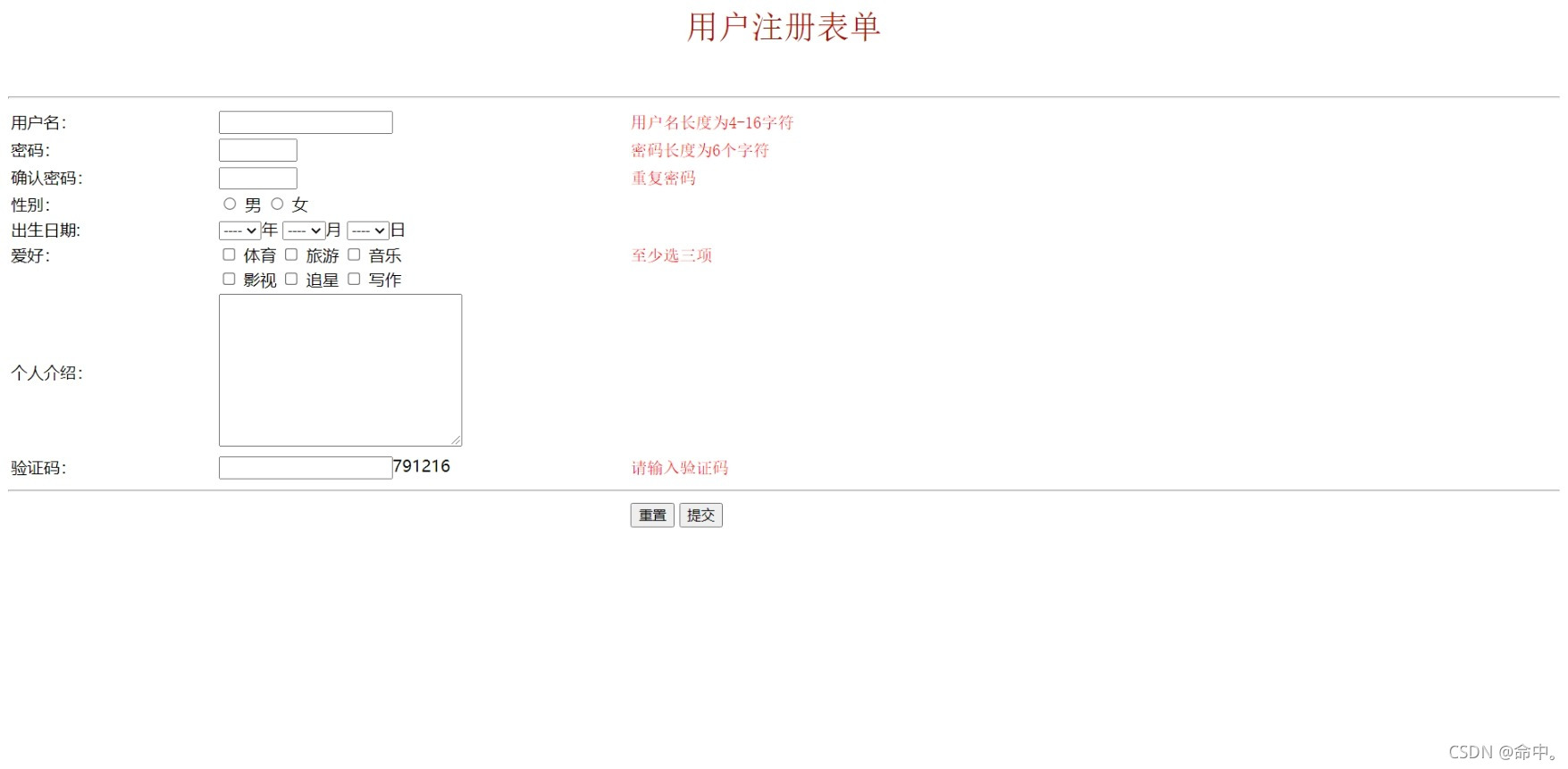

















 被折叠的 条评论
为什么被折叠?
被折叠的 条评论
为什么被折叠?








